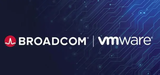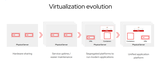【IT168 分析评论】虚拟化并非只是针对极客们或者运行高性能服务器的用户们的。它可以为任何人提供有益的帮助,如果你还没有在虚拟化的海边沾湿自己的鞋,那你就可能要落伍了。
从严格的意义上将,虚拟化是指在一台物理PC上运行两个或更多个操作系统。这些操作系统或者是并行运行的,由一个叫做hypervisor的独立软件来管理它们,或者是一个操作系统在另一个操作系统的程序窗口内运行。前者一般只限于服务器上,后者则可在桌面电脑上实施。
VMware和Oracle都在自己的工作站和服务器产品上配备有后一种虚拟化功能。甚至还有一些完全免费的虚拟化软件比如Oracle的VirtualBox和VMware的Player,都可用于桌面PC,而VMware的vSphere则用于服务器端的虚拟化。
不过呢,还有一种完全不同的技术,就是所谓的虚拟桌面基础结构(VDI)。这就是客户端电脑注册到一台服务器上,然后访问它们自己的桌面环境,而所有这些环境都是由服务器来托管的。通常是远程桌面在客户端电脑的程序窗口中呈现,不过一些移动设备,例如平板电脑等也开始采用桌面虚拟化了。
举例来说,Citrix的XenDesktop允许数百台客户端电脑通过远程连接注册到一台(一般都是性能很强的)服务器上。每个用户都有他们自己的账户,因此也就有归他们个人所有的工作空间,以及个人应用等等。
下面就是在你尝试虚拟化之前可以让你完全信赖虚拟化的十件事情。
1. 运行老的应用
你是否有一个应用在Windows 7或者Vista中运行的并不顺畅,但是它却可以在XP或甚至更早的Windows版本上运行?如果是的话,那你只需用一张老的Windows CD,将它安装在一台虚拟机上,然后再安装你的这个老应用就OK啦。
VMware Player配备了Unity模式,允许应用在虚拟机上运行,看起来就像是它们在本地的主机上运行一样。每个应用可以有自己的任务栏和自己的程序窗口,创造一种无缝的体验。但是要实现这一切,你必须在虚拟操作系统上安装VMware Tools。
2. 访问被病毒感染的数据
如果你的防病毒软件标记了某个文件染毒,但是其中又包含有很重要的数据,你必须要浏览一下该怎么办?大多数虚拟化软件都会有快照功能,也就是说你可以创建虚拟OS及其整个硬盘的一个“拯救状态”。这有点儿像时空旅行的的回到过去。
你可以在虚拟机上创建一份快照,在虚拟机上打开受感染的文件,访问数据,如果病毒引起数据混乱,只需简单地点击恢复到VM快照即可。多么干净利落的虚拟电脑啊。
3. 安全地浏览
为何不能在VMware Player上安装Windows,然后安装Firefox,然后在Unity模式下运行它呢?
因为Firefox基本上是在所谓沙盒里运行的,也就是说只要它在线就有可能被黑,所以对实际的操作系统来说并非绝对的没有风险。不过你可以在虚拟机上配置好一切之后创建一个快照,一旦出现问题只需返回快照状态就行了。
4. 测试软件、升级、或新的配置
上述的病毒测试技巧并不限于恶意软件。你还可以利用虚拟机,在的主操作系统上实际发布软件之前,对新的软件进行测试、升级、甚至进行新的配置。
有些服务器管理员利用虚拟化技术科创建一份操作系统的现有安装状态拷贝,外加上数据备份,然后运行虚拟化软件,可以测试各种配置的变化或升级可能会引起什么样的危险。如果你管理工作站电脑,希望确保一次Windows升级是顺利的,你就可以首先在虚拟机上进行测试。
5. 在Windows上运行Linux(反之亦可)
想要尝试一下Linux,又不想对你的电脑硬盘进行分区吗?你可以在虚拟机上安装任何操作系统,然后运行就是了。
Linux和Mac用户早就以这种方式,利用虚拟化技术,在他们的OS上运行Windows很多年了。
举例来说,如果你运行Linux的邮件或者Web服务,那么偶尔使用一下Linux桌面版也能让它与服务器的通信更方便。比如说,无须在Windows上安装PuTTY经由安全外壳(SSH)进行通信,因为Linux本身就内置了类似的东东。
6. 备份整个操作系统
由于虚拟OS是完全包含在一系列文件中的,因此将其备份也可像备份任何文件一样简单。虚拟服务器的安装也是如此。如果你在一台服务器上运行一个虚拟机,或者托管你的邮件服务器,一旦遭遇黑客攻击而宕机,就可以简单到像恢复一个备份文件一样恢复工作秩序。
不过要记住,创建一个VM的备份可能会产生一些法律问题。备份虽然很好,但如果你创建一个VM安装的备份给自己的朋友使用,那就有可能违反了版权法(这里假定你用的是微软的软件,如果用的是Linux的软件,则多数情况下不会出什么问题)。
7. 创建一台个人云计算机
如果你不在办公室,也没必要带上你的笔记本电脑。只需让它保持开机运行就行了(不过电源节约模式得关闭!),拿上你的手机或者平板电脑,便可通过远程桌面协议(RDP)访问你的笔记本了。这将允许你访问你所熟悉的相同的桌面环境,尽管可能没有同样漂亮的图形界面。
如果你运行Windows 7专业版、最终版或者企业版,你便可以在开始菜单上右键点击我的电脑,选择属性,再点远程设置连接,将电脑配置成接受RDP连接模式。同样的步骤在Windows Vista上也一样,只不过需要专业版、商务版或者最终版。其他Windows版本如果没有点儿技巧的话是不支持RDP服务器的。
不过为了能够远程连接,你需要记住你的路由器的公共IP地址,配置路由器端口可将进入的RDP连接转发到笔记本PC上。这一点如何做因电脑而异,但通常只需选择预定好的规则便可。
然后下载一个RDP客户端到你的移动设备上便可连接了。对于苹果iPad和iPhone来说,你可以尝试一下iTap,但是也有适用于大多数平台的RDP客户端。
8. Web开发可以无界面运行
大多数虚拟化软件允许虚拟机无界面运行,也就是说,不需要显示一个桌面(或其他用户界面)。本质上讲,虚拟PC是可以在后台运行的。对于想创建网站的人来说,这种无界面运行为他们提供了运行非常私有的web服务器用于测试目的的可能性。
9. 紧急情形下为服务器制作备份
亚马逊的弹性云(EC2)服务允许你拷贝任何现有的虚拟Windows 2008服务器安装(最终所有的服务器安装均可支持,包括Linux)。
用这种方式定期备份现有服务器安装可提供必不可少的冗余备份,一旦你的服务器发生灾难性事件时就有救了。举例说如果在飓风袭来之后,你的物理服务器已经被尘土所掩埋,这时候你需要做的就是启动EC2镜像,在不同的IP地址上重新配置一下,然后一切还会照常运行。
10. 重用旧的硬件
在Windows服务器上安装Citrix XenDesktop,你就能把旧的、性能不高的电脑转变成瘦客户机,从而免去了工作站升级的预算成本。
这些客户机可访问他们在服务器上的个人桌面空间,和在本地运行的操作系统及应用相比几乎没有什么差异。XenDesktop包含有一些很聪明的技术,可避免常见的瘦客户机毒丸。
XenDesktop还允许你的员工在家里访问他们的办公桌面,将服务器配置成可公共访问的,然后他们便有权限可以安装客户端软件。你甚至可利用手机去连接你的桌面环境。